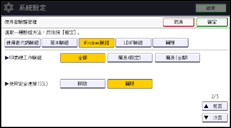配置機器之前,請先確認已正確設定了「管理員驗證管理」下的管理員驗證。
![]() 從控制面板以機器管理員身份登入。
從控制面板以機器管理員身份登入。
![]() 按下[系統設定]。
按下[系統設定]。
![]() 按下[管理員工具]。
按下[管理員工具]。
![]() 按下[
按下[![]() 次頁]。
次頁]。
![]() 按下[使用者驗證管理]。
按下[使用者驗證管理]。
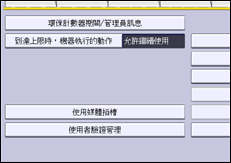
![]() 選擇[Windows驗證]。
選擇[Windows驗證]。
如果您不要啟用使用者驗證,請選擇[關閉]。
![]() 如果您想使用Kerberos驗證,請按下[開啟]。
如果您想使用Kerberos驗證,請按下[開啟]。
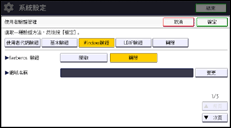
如果您想使用NTLM驗證,請按下[關閉],並前往步驟9。
![]() 選擇Kerberos驗證的realm,並前往步驟10。
選擇Kerberos驗證的realm,並前往步驟10。
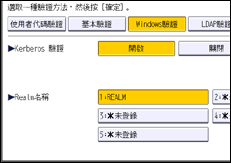
若要啟用Kerberos驗證,必須事先登記realm。必須用大寫字母登記realm名稱。關於登記realm的詳細資訊,請參閱「連接機器/系統設定」的「登錄Realm」。
最多可以登記5個realm。
![]() 按下「網域名稱」的[變更],輸入要驗證的網域控制站名稱,然後按下[確定]。
按下「網域名稱」的[變更],輸入要驗證的網域控制站名稱,然後按下[確定]。
![]() 按下[
按下[![]() 次頁]。
次頁]。
![]() 按下[變更]。
按下[變更]。
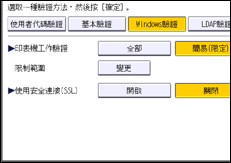
![]() 指定套用至「印表機工作驗證」之[簡易(限定)]的範圍。
指定套用至「印表機工作驗證」之[簡易(限定)]的範圍。
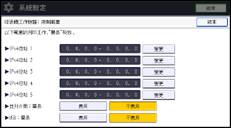
您可以指定套用此設定的IPv4位址範圍。另外,您也可以指定是否將該設定套用於平行埠與USB介面。
![]() 按下[結束]。
按下[結束]。
![]() 按下「使用安全連接(SSL)」的[開啟]。
按下「使用安全連接(SSL)」的[開啟]。
如果您不要於驗證使用安全通訊端層(SSL),請按下[關閉]。
如果您尚未登記全域群組,前往步驟22。
如果您已登記全域群組,前往步驟16。
如果已在Windows伺服器下登記全域群組,則可以限制每一個全域群組能使用的功能。
您必須事先在Windows伺服器中建立全域群組,並在每一個群組登記要驗證的使用者。您亦需要在機器中登記全域群組成員可用的功能。輸入登記在Windows伺服器中的全域群組名稱,在機器中建立全域群組。(請注意,群組名稱區分大小寫。)然後,指定每個群組可用的機器功能。
如果未指定全域群組,使用者可以使用[*預設群組]中所指定的功能。如果已指定全域群組,未登記在全域群組中的使用者可以使用[*預設群組]中所指定的功能。根據預設,* 預設群組的成員可以使用全部功能。請根據使用者需求指定可用功能的限制。
![]() 按下[
按下[![]() 次頁]。
次頁]。
![]() 按下「群組」下的[登錄/變更],然後按下[*未登錄]。
按下「群組」下的[登錄/變更],然後按下[*未登錄]。
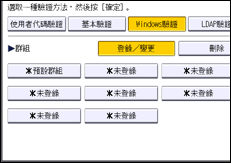
![]() 按下「群組名稱」的[變更],然後輸入群組名稱。
按下「群組名稱」的[變更],然後輸入群組名稱。
![]() 按下[確定]。
按下[確定]。
![]() 在「可用功能」中,選擇您要允許的機器功能。
在「可用功能」中,選擇您要允許的機器功能。
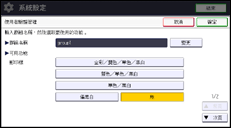
如果未顯示您要選擇的功能,請按下[![]() 次頁]。
次頁]。
會套用Windows驗證到選擇的功能。
使用者只能使用選擇的功能。
關於為個人或群組指定可使用功能的詳細資訊,請參閱限制可用功能。
![]() 按下[確定]。
按下[確定]。
![]() 按下[確定]。
按下[確定]。
![]() 按下[登出]。
按下[登出]。
會出現確認訊息。如果您按下[確定],將會自動登出。